Word2013插入的图片怎么添加并编辑文字
今天给大家介绍一下Word2013插入的图片怎么添加并编辑文字的具体操作步骤。
1. 编辑图片:先将Word中的图片选中,然后依次点击(插入)---(文本框)。

2. 选择文本框:然后选择(简单文本框)选项。

3. 选择文本框图形:若想要修改文本框的图形,在页面左上角选择编辑形状然后在选项中,选择自己想要的图形即可。

4. 编辑文本框文字:如图,选择文本框要修改的文字后,然后点击开始---(字体),对文字进行相关设置即可。

5. 只显示文字效果:将文本框选中,依次选择形状填充---无填充效果。
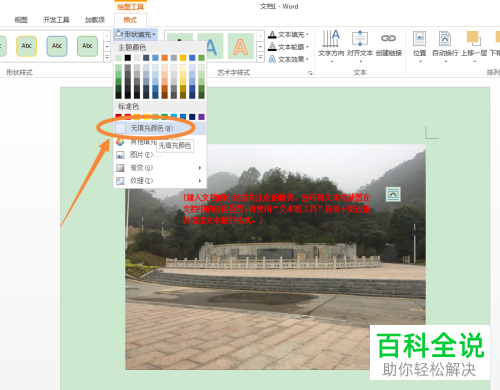
6. 只显示文字效果2:还可以选择形状轮廓---无轮廓,形状效果---预设---无预设,来设置仅显示文字。

以上就是Word2013插入的图片怎么添加并编辑文字的具体操作步骤。
赞 (0)

